在使用 VMLogin 防关联指纹浏览器 时,为了确保每个浏览器配置文件有独立的网络环境,可以为每个浏览器绑定一条单独的代理 IP。以下是具体步骤:
步骤 1:获取代理 IP
- 选择代理服务商:
- 可根据需求选择 HTTP/HTTPS 或 SOCKS5 类型的代理服务。代理服务商查看:指纹浏览器怎么设置IP教程汇总。
- 确保代理 IP 可用,并且适合目标业务(例如某些平台可能需要静态或住宅代理)。
- VMLogin指纹浏览器软件本身不提供代理 IP服务,需要用户自行另购第三方的代理 IP(支持IPv6)。
- 记录代理信息:
- 收集代理服务器的以下信息:
- IP 地址
- 端口号
- 协议类型(HTTP/HTTPS 或 SOCKS5)
- 用户名和密码(如果需要身份验证)
- 收集代理服务器的以下信息:
步骤 2:打开 VMLogin 并新建浏览器配置文件
- 登录 VMLogin 客户端。
- 点击 “新建浏览器配置文件”。
- 在 “基本设置” 页面进行配置:
- 操作系统:选择需要模拟的操作系统(如 Windows、Mac OS、Android 等)。
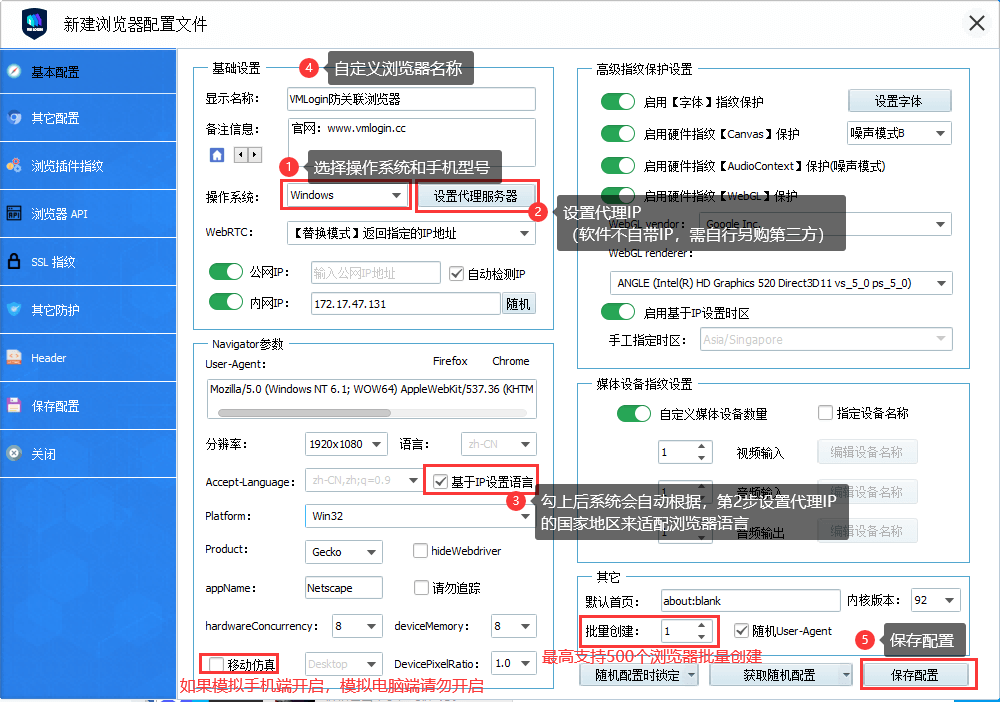
步骤 3:配置代理 IP
- 在 新建浏览器配置文件 页面中,找到 “代理服务器” 部分。
- 输入代理 IP 信息:
- 协议:选择 HTTP/HTTPS 或 SOCKS5。
- 地址:输入代理 IP 地址(如
192.168.1.1)。 - 端口:填写代理端口号(如
8080)。 - 用户名和密码:如代理服务需要身份验证,则输入对应的用户名和密码;如果不需要可留空。
- 点击 “测试代理” 按钮:
- 确保代理连接成功并显示目标 IP 所在的国家/地区信息。
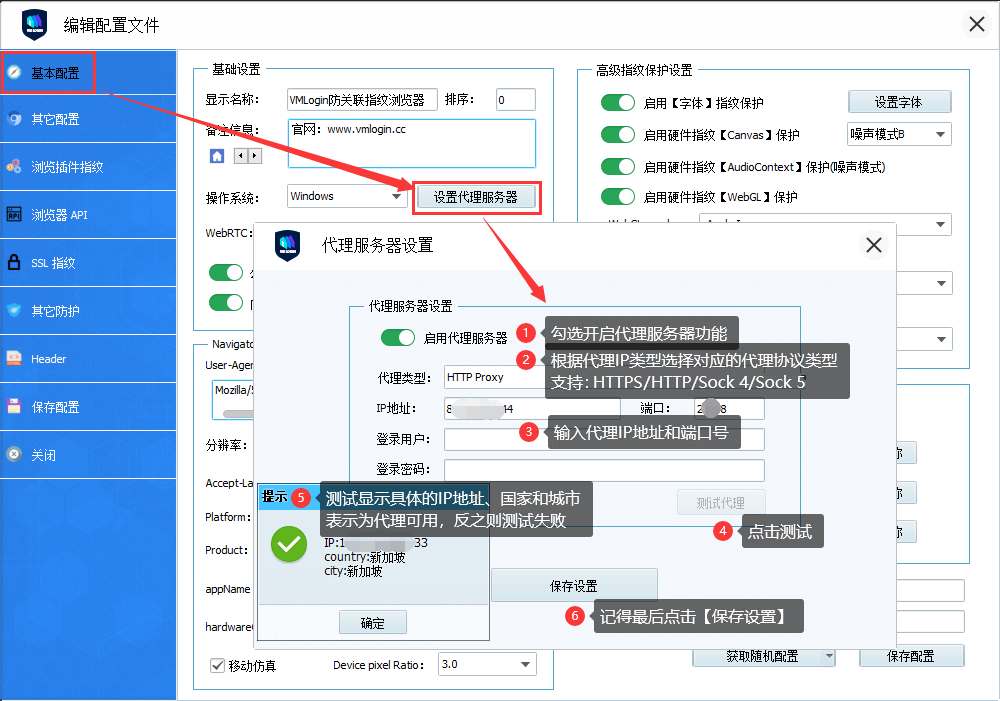
步骤 4:保存并启动浏览器
- 配置完成后,点击 “保存” 按钮保存配置文件。
- 在浏览器配置文件列表中,找到新创建的配置文件,点击 “启动”。
- 打开浏览器,访问 IP检测网站 确认 IP 是否为代理 IP,以确保代理配置正确。
代理IP配置注意事项
- 一账号一环境原则:
每个 VMLogin 浏览器配置文件对应一个账号,因此每个账号都需要分配独立的代理 IP,避免 IP 重复使用导致账号关联。 - 代理质量:
- 优先选择稳定性高的代理服务,避免因代理失效或不稳定导致浏览器环境异常。
- 静态代理适合长期操作,动态代理可用于频繁切换 IP 的场景。
- 定期检查代理状态:
代理服务可能会过期或失效,建议定期测试代理可用性并及时更新。 - 配合其他参数优化环境:
除了代理 IP,合理配置浏览器指纹(如语言、时区、设备信息)也是防关联的重要环节。
通过以上步骤,您可以为每个 VMLogin 浏览器配置独立的代理 IP,实现真正的防关联操作。
测试代理无法通过或VMLogin浏览器无法联网的常见原因及解决方法
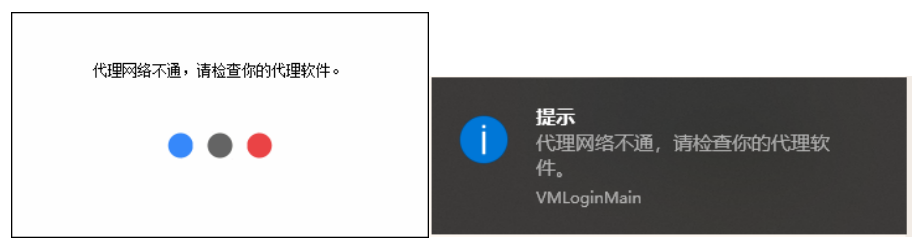
- IP代理配置错误
- 原因: IP代理未正确配置或输入的IP信息有误。
- 解决方法: 检查并重新配置IP代理,确保信息准确无误。
- IP代理过期或流量耗尽
- 原因: 代理IP已到期或流量用尽。
- 解决方法: 联系代理IP客服,确认状态并续费或充值流量。
- IP代理有白名单限制
- 原因: 代理IP可能设置了白名单,限制了访问权限。
- 解决方法: 联系代理IP客服,确认是否需要调整白名单设置。
- IP代理限制访问部分网站
- 原因: 代理IP本身可能限制了某些网站的访问。
- 解决方法: 联系代理IP客服,确认是否有访问限制并寻求解决方案。
- 登录网站本身存在问题
- 原因: 目标网站可能出现故障或维护,导致无法访问。
- 解决方法: 联系网站客服,确认网站状态并等待修复。
- IP需要翻墙才能使用
- 原因: 某些代理IP在中国大陆环境下无法直连,需要翻墙。
- 解决方法:
- 使用有TUN模式的全局代理的VPN代理。
- 选择支持中国大陆直连的代理服务,如易路代理。
通过以上步骤,可以逐一排查并解决测试代理无法通过或VMLogin浏览器无法联网的问题。
